Farby a farebné prechody
Farby – Výber Farby – Ďalšie možnosti výberu farieb – Farebné prechody
Farby
![]() Pri práci s Photoshopom je neustále potrebné nastavovať si, respektíve vyberať si farby, s ktorými pracujeme, alebo určovať farby nástrojom, textu, či objektu. Vo Photoshope sú vždy vybrané práve 2 farby, farba popredia (s ktorou aktuálne pracujem, napr. maľujem) a pozadia. Farby popredia a pozadia sú zobrazené na panely s nástrojmi. Kliknutím na ikonu
Pri práci s Photoshopom je neustále potrebné nastavovať si, respektíve vyberať si farby, s ktorými pracujeme, alebo určovať farby nástrojom, textu, či objektu. Vo Photoshope sú vždy vybrané práve 2 farby, farba popredia (s ktorou aktuálne pracujem, napr. maľujem) a pozadia. Farby popredia a pozadia sú zobrazené na panely s nástrojmi. Kliknutím na ikonu ![]() na panely sa farba pozadia vymení s farbou popredia (skratka: X) a kliknutím na
na panely sa farba pozadia vymení s farbou popredia (skratka: X) a kliknutím na ![]() sa nastaví automaticky čierna a biela ako farby popredia a pozadia (skratka: D).
sa nastaví automaticky čierna a biela ako farby popredia a pozadia (skratka: D).
Výber Farby
Existuje viacero spôsobov výberu farby, najefektívnejší je priami výber. Po kliknutí na farbu na panely sa zobrazí nasledujúca možnosť s výberom farby. Táto možnosť sa zobrazuje aj pri nastavovaní farby textu, alebo rôznym iným nástrojom, najčastejšie v hornej lište s nastaveniami.
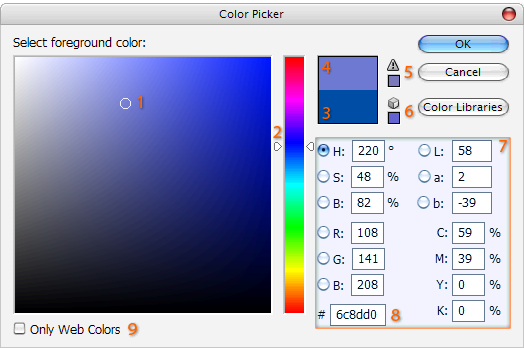
- Odtieň farby
- Výber farby
- Farba pred zmenou
- Aktuálna farba
- Farbe nieje v spektre tlačiarne
- Farba nepatrí medzi bezpečné farby pre web
- číselné hodnoty farby v jednotlivých farebných módoch
- Hexadecimálny zápis farby pre web
- Zobrazenie iba farieb bezpečných pre web
Ak sa pri výbere farby zobrazí ikona ![]() , tlačiareň nedokáže danú farbu vytlačiť. Po kliknutí na ikonu sa Photoshop pokúsi nájsť najbližšiu podobnú vytlačiteľnú farbu. Podobne to platí ak sa zobrazí ikona
, tlačiareň nedokáže danú farbu vytlačiť. Po kliknutí na ikonu sa Photoshop pokúsi nájsť najbližšiu podobnú vytlačiteľnú farbu. Podobne to platí ak sa zobrazí ikona ![]() – farba nepatrí medzi tzv. Web safe Colors (niektoré zariadenia, napr. mobilný telefón nemusí zobraziť farbu správne, ak ju nepozná snaží sa nájsť najbližšiu podobnú, ktorú pozná).
– farba nepatrí medzi tzv. Web safe Colors (niektoré zariadenia, napr. mobilný telefón nemusí zobraziť farbu správne, ak ju nepozná snaží sa nájsť najbližšiu podobnú, ktorú pozná).
Ďalšie možnosti výberu farieb
Farbu popredia a pozadia možno určiť aj pomocou paliet výberom konkrétnej farby, alebo zadaním hodnoty.

Farbu možno vybrať aj nástrojom ![]() Eyedropper. Klikni na miesto na obrázku odkiaľ chceš nabrať farbu a nástroj vyberie farbu popredia. V hornej lište možno nastaviť vybranie priemernej farby podľa troch, alebo piatich najbližších bodov.
Eyedropper. Klikni na miesto na obrázku odkiaľ chceš nabrať farbu a nástroj vyberie farbu popredia. V hornej lište možno nastaviť vybranie priemernej farby podľa troch, alebo piatich najbližších bodov.
Farbu popredia si možno zvoliť aj pri všetkých maľovacích nástrojoch (napr. štetec). Podrž Alt a nástroj sa zmení na Kvapkátko.
Farebné prechody
Farebný prechod (Gradient) je súbor priemerných farieb medzi dvoma a viacerými vybranými farbami. Farebné prechody používa vo Photoshope viacero nástrojov a pomôcok. Po kliknutí na náhľad nástroje v jeho nastaveniach sa zobrazí ponuka s možnosťou výberu jedného z už vytvorených prechodov, alebo vytvorenia nového, či upravenia aktuálneho.

V hornej časti možno vybrať hotový prechod, v dolnej ho možno upravovať
Zarážky pod prechodom určujú farbu a jej pozíciu v prechode. Nové možno pridať kliknutím na voľné miesto pod prechodom. Po kliknutí na zarážku možno vybrať jej farbu (kliknutím na náhľad farby Color), či zmeniť jej pozíciu. Medzi dvoma zarážkami je bod určujúci polohu priemeru daných farieb, zmenou jeho polohy sa ovplyvní prechod farieb.

Zarážky nad prechodom určujú priehľadnosť v danom mieste prechodu. Práca je rovnaká ako so zarážkami farieb, ibaže sa nenastavuje farba, ale viditeľnosť (Opacity).

Zmenou typu prechodu (Gradient type) na Noise možno vytvárať tiež zaujímavé prechody.

Po vytvorení prechodu možno potvrdiť kliknutím na OK. Ak chceme prechod uložiť medzi ostatné už vytvorené prechody a používať ho tak aj v budúcností, stačí kliknúť na New (je dobré predtým zmeniť jeho názov).
Kam ďalej?
Nasleduje: Priehľadnosť a krytie